Kako popraviti SSL pogrešku na iPhoneu
Miscelanea / / April 03, 2023
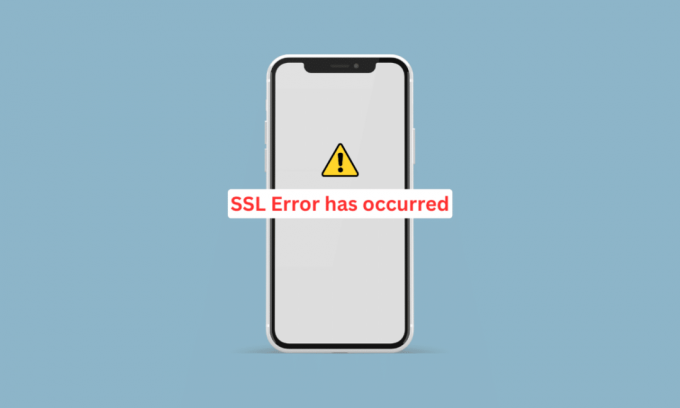
U ovoj eri svatko koristi internet na svojim uređajima za svoj posao i druge svrhe. Dakle, dok pregledavate web, postoje šanse da možete naići na problem SSL pogreške iPhonea. Postoje različite vrste SSL pogrešaka, a mogu se pojaviti dok radite s preglednicima kao što su Safari, Chrome itd. na svom mobilnom uređaju. Ovaj članak će vam pomoći da riješite kako popraviti SSL pogrešku na iPhoneu 11 i SSL pogrešku na iPhoneu 13 učinkovitim metodama koje je lako izvesti. Započnimo!

Sadržaj
- Kako popraviti SSL pogrešku na iPhoneu
- Što uzrokuje SSL pogrešku iPhone?
- Kako popraviti SSL pogrešku na iPhoneu?
Kako popraviti SSL pogrešku na iPhoneu
Pogreške SSL veze spriječite ljude da sigurno pregledavaju web stranicu putem Hypertext Transfer Protocol Secure (HTTPS). Pružili smo detaljan vodič kako biste se upoznali s uzrocima kao i rješenjima za popravak problema SSL pogreške iPhone 13 i naučili kako popraviti SSL pogrešku na iPhoneu 11. Morat ćete nastaviti čitati naš vodič kako biste saznali više o ovoj pogrešci.
Što uzrokuje SSL pogrešku iPhone?
Prije nego što steknemo uvid u rješenja za rješavanje ovog problema, prvo razgovarajmo o uzrocima jer biste tada bolje razumjeli ovu pogrešku. Razlozi za ovu pogrešku navedeni su u nastavku:
- Privremeni kvar
- Netočan datum i vrijeme
- Zastarjela verzija softvera
- Pokvarene mrežne postavke
- Ograničavanje postavki usmjerivača
Kako popraviti SSL pogrešku na iPhoneu?
Možete započeti s osnovnim koracima za rješavanje problema, a zatim prijeći na ostale kako biste ispravili pogrešku. Pažljivo ih pročitajte i pridržavajte se.
Metoda 1: Osnovne metode rješavanja problema
Ispod su metode jednostavne za izvođenje koje možete koristiti za ispravljanje SSL pogreške iPhone 13 prije nego što se upustite u složena rješenja.
1A. Ponovno pokrenite iPhone
Privremeni kvar također može uzrokovati problem SSL pogreške iPhonea. Dakle, da biste popravili ovaj kvar, možete ponovno pokrenuti uređaj. Da biste razumjeli kako ponovno pokrenuti iPhone, možete pročitati naš vodič na Kako ponovno pokrenuti iPhone X.

1B. Prisilno ponovno pokrenite iPhone
Možete prisilno ponovno pokrenuti iPhone kako biste riješili problem SSL pogreške iPhone 13. Da biste naučili kako izvršiti prisilno ponovno pokretanje, pridržavajte se koraka opisanih u našem vodiču Kako prisilno ponovno pokrenuti iPhone X. Ako se problem nastavi, možete proći kroz daljnje metode o kojima se raspravljalo.

1C. Uključi/isključi način rada u zrakoplovu
Drugi način da popravite problem sa SSL pogreškom iPhonea je omogućavanje i onemogućavanje načina rada u zrakoplovu na vašem uređaju. Da biste to učinili, pročitajte u nastavku:
1. Prijeđite prstom prema dolje iz gornjeg desnog kuta zaslona vašeg iPhonea da biste pristupili Kontrolni centar.
2. Zatim, isključiti prekidač za Ikona načina rada u zrakoplovu da ga onemogućite.
Bilješka: Ako je ikona načina rada u zrakoplovu siva, to znači da je način rada u zrakoplovu isključen.
3. Nakon nekog vremena, upaliti prekidač za Ikona načina rada u zrakoplovu da biste ga ponovno omogućili.

1D. Ponovno pokrenite problematičnu aplikaciju
Ponekad se dogodi SSL pogreška zbog aplikacija koje u to vrijeme pokrećete. U takvoj situaciji ponovno pokrenite aplikaciju kako biste riješili problem. Za ponovno pokretanje aplikacije slijedite korake u nastavku:
Opcija I: Za iPhone X i novije
1. Prijeđite prstom prema gore s dna vašeg početni zaslon a zatim se zaustavite na sredini zaslona. Na taj ćete način prikazati sve aplikacije koje su trenutno pokrenute.
2. Prijeđite prstom prema gore na pregledi aplikacija zatvoriti ih.
3. Pokrenite problematično aplikacija opet.
Opcija II: Za iPhone 8, iPhone SE i iPod Touch
1. pritisni početni gumb dvaput vidjeti popis aplikacija koji se nedavno koriste.
2. Prijeđite prstom prema gore na pregledi aplikacija na silu ih zatvoriti.
3. Otvori problematično aplikacija ponovno.

Također pročitajte: Kako popraviti pogrešku ažuriranja nije moguće instalirati na iPhoneu
Metoda 2: Omogućite usluge lokacije
Da biste saznali kako popraviti SSL pogrešku na iPhoneu 11, provjerite jeste li omogućili značajku usluga lokacije na vašem iPhoneu. Da biste omogućili usluge lokacije, pridržavajte se dolje navedenih koraka:
1. Otvori postavke aplikaciju na vašem iPhoneu.

2. Dodirnite na Privatnost i sigurnost opcija.
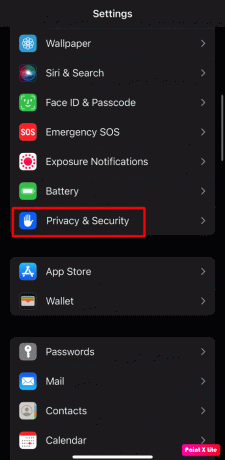
3. Dodirnite na Usluge lociranja opcija.
4. Zatim, upaliti prekidač za Usluge lociranja opcija.

Metoda 3: Postavite ispravne postavke datuma i vremena
Da biste dobili uvid u to kako postaviti ispravne postavke datuma i vremena na vašem iPhoneu da biste riješili problem SSL pogreške iPhonea, slijedite navedene korake:
1. Otvori postavke aplikaciju i dodirnite Općenito opcija.

2. Sada odaberite Datum vrijeme opcija.

3. Isključiti prekidač za Postavi automatski opcija.
4. Zatim postavite točan datumi vrijeme na vašem iPhoneu ručno.
Također pročitajte: Kako dopustiti ili blokirati skočne prozore preglednika na iPhoneu
Metoda 4: Promjena DNS postavki
Druga metoda koju možete koristiti je uređivanje DNS postavke na vašem uređaju. Da biste to učinili, pridržavajte se dolje navedenih koraka:
1. Pokrenite iPhone postavke i odaberite Wi-Fi opcija.

2. Zatim dodirnite Info ikona za vašu Wi-Fi mrežu.
3. Odaberite Konfigurirajte DNS opcija.
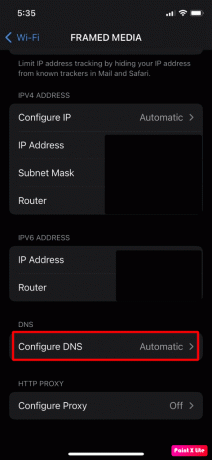
4A. Sada postavite DNS na Automatski ako je prvobitno bio postavljen na Ručno.
4B. Ako gore navedeni korak nije riješio problem, postavite DNS na Priručnik u Konfigurirajte DNS Jelovnik.
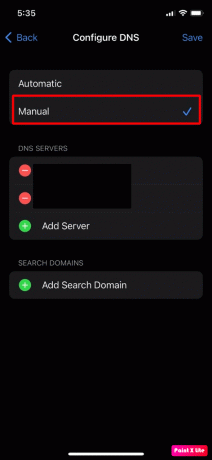
5. Zatim dodirnite Dodaj poslužitelj opcija.
6. Unesite a javni DNS poslužitelj, kao što je 1.1.1.1 Cloudflare ili Quad9.

Bilješka: Ako se SSL pogreška iPhone nastavi i nakon ovoga, koristite unc0ver za jailbreak iPhone. U tom slučaju izbrišite unc0ver. Također možete ponovno instalirati unc0ver ako je potrebno.
Metoda 5: Omogućite certifikat pouzdanog profila
Također možete omogućiti povjerenje za željeni profilni certifikat uz pomoć sljedećih koraka:
1. Idite do postavke aplikaciju i dodirnite Općenito opcija.

2. Nakon toga dodirnite O >Postavke povjerenja certifikata opcija.

3. Zatim, pod Omogući potpuno povjerenje za korijenske certifikate odjeljak, upaliti povjerenje za potreban certifikat opcija.
4. Sada, potvrditi vjerovati certifikatu i zatim ponovno pokrenite svoj iPhone.
Također pročitajte: 13 načina da popravite iPhone kameru koja ne radi
6. metoda: ažuriranje problematičnih aplikacija
Još jedna metoda za koju se možete odlučiti je ova. Neažuriranje vaših aplikacija na najnoviju verziju također može uzrokovati ovaj problem. Da biste se upoznali s načinom ažuriranja aplikacija, pročitajte sljedeće korake:
1. Otvori Trgovina aplikacijama na svom iPhoneu i dodirnite ikona profila.

2A. Zatim dodirnite Ažuriraj sve opcija.
2B. Ili ažurirajte problematična aplikacija za koje mislite da bi mogli uzrokovati problem dodirom na Ažuriraj opcija.
3. Konačno, ponovno pokrenite svoj iPhone i provjerite je li problem s iPhone pogreškom SSL riješen.
Metoda 7: Ažurirajte iOS
Ako niste ažurirali svoj uređaj na najnoviju verziju, to može dovesti do nekompatibilnosti između vašeg iPhonea i drugih srodnih modula poput web stranica itd. Dakle, zbog ovoga možete naići na SSL pogrešku dogodila se problem iOS 14. Da biste to popravili, morat ćete ažurirati svoj uređaj. Kada ažurirate svoj iPhone, također ćete uživati u najnovijim značajkama, sigurnosnim ažuriranjima itd.
Za ažuriranje slijedite dolje navedene korake:
Bilješka: Prije ažuriranja vašeg iPhonea, provjerite imate li dobru internetsku vezu.
1. Pokrenite iPhone postavke.
2. Dodirnite na Općenito opcija.

3. Zatim dodirnite Ažuriranje softvera opcija.

4. Dodirnite na Preuzmite i instalirajte opcija.
Bilješka: Ako se pojavi poruka koja od vas traži da privremeno uklonite aplikacije jer iOS treba više prostora za ažuriranje, dodirnite Nastavi ili Odustani.

5A. Ako želite da se ažuriranje dogodi odmah, dodirnite Instalirati opcija.
5B. Ili, ako dodirnete Instalirajte večeras i uključite svoj iOS uređaj u napajanje prije spavanja, vaš će uređaj biti ažurira se automatski preko noći.
Bilješka: Također imate mogućnost kasnije instalirati softver odabirom Podsjeti me kasnije.
Metoda 8: Onemogućite filtre sadržaja u postavkama usmjerivača
SSL pogreška također može biti uzrokovana ako filtri sadržaja u postavkama usmjerivača ograničavaju pristup iPhone-a bitnom mrežnom resursu. U takvoj situaciji onemogućite filtre sadržaja usmjerivača kako biste riješili problem.
Bilješka: Za demonstraciju, raspravimo proces za Disneyjev krug.
1. Idi na Krug aplikaciju i dodirnite ikona hamburgera za pristup izborniku Krug.
2. Sada idite na postavke i dodirnite Onemogući krug.
3. Nakon toga potvrdite na onemogući Krug i ponovno pokrenite svoju mrežnu opremu.
Također pročitajte: Kako isključiti način mirovanja na iPhoneu
Metoda 9: Resetirajte mrežne postavke
Možete resetirati mrežne postavke, a zatim provjeriti je li pogreška SSL iPhonea riješena. Prije nego što se pridržavate ove metode, imajte na umu da će informacije poput postavki mobilne mreže, uparivanja Bluetooth uređaja, Wi-Fi lozinki i imena itd. biti izbrisane s vašeg uređaja.
Za resetiranje mrežnih postavki na vašem uređaju, pročitajte korake navedene u nastavku:
Bilješka: Prije nego što se odlučite za ovu metodu, imajte na umu da će vaša mreža kao i podaci vezani uz internet biti izbrisani s vašeg iPhonea kao što su uparivanja Bluetooth uređaja, Wi-Fi lozinke, imena, postavke mobilne mreže itd.
1. Idite do postavke aplikaciju na vašem iPhoneu.
2. Sada dodirnite Općenito opcija.

3. Zatim dodirnite Prijenos ili resetiranje iPhonea opcija.

4. Dodirnite na Reset > Reset Network Settings opcija.

5. Unesite svoje lozinka za iPhone.
Metoda 10: Resetirajte sve postavke
Ako vam gore navedene metode nisu pomogle, poništite sve postavke na uređaju. Da biste to učinili, slijedite korake navedene u nastavku:
Bilješka: Obavezno napravite sigurnosnu kopiju važnih podataka u zaštićenom oblaku ili bilo kojoj drugoj željenoj pohrani.
1. Pokrenite iPhone postavke aplikacija
2. Nakon toga dodirnite Općenito opcija.

3. Dodirnite na Prijenos ili resetiranje iPhonea opcija.

4. Dodirnite Resetiraj.

5. Dodirnite Resetiraj sve postavke.

Preporučeno:
- Ispravite Titanfall 2 pogrešku 429 Isteklo je vrijeme za vezu s poslužiteljem na računalu
- Ispravite HTTP pogrešku 431 na Google Chromeu
- 16 najboljih web preglednika za iPhone (Safari alternative)
- Kako mogu popraviti spor internet na svom iPhoneu
Dakle, nadamo se da ste razumjeli kako popraviti SSL pogreška iPhone i kako popraviti SSL pogrešku na iPhoneu 11 s detaljnim metodama koje će vam pomoći. Možete nam dati sva pitanja ili prijedloge o bilo kojoj drugoj temi o kojoj želite da napravimo članak. Ostavite ih u odjeljku za komentare ispod kako bismo znali.



